【详细教程】国内部署ChatGPT镜像网站
前言:本篇文章之前发布在CSDN,但因某些原因不被展示。
一、准备阶段
国内云服务器主要用来部署镜像网站,,国外服务器主要用来部署HTTP/HTTPS代理,因为目前国内环境访问Open AI的API服务器会有问题,所以最好有一个在美国的服务器,部署完成后就能达到快速访问ChatGPT的效果。
0、注册Open AI账号
参考链接:https://itlao5.com/10247.html
1、创建API密钥
参考链接:https://blog.csdn.net/weixin_44825557/article/details/129345140
2、国内云服务器
3、国外云服务器
V-u-l-t-r-服务器有些新地区刚开比较划算,性能基本能满足搭建梯子和HTTP代理
4、镜像网站代码
GitHub地址:chatgpt-mirror
蓝奏云:https://wwvb.lanzout.com/ik7Wy0tbx1vg 密码:ccng
5、效果
我是使用自己的域名部署了一个网站,可以直接在浏览器输入网址后访问,这里就不放出来了,因为我这种部署方式用的是自己的API密钥,目前免费额度只有5$ ,太多人用很快就没了,你们可以用自己的API key,这个会在后面讲到!!![/狗头保命]
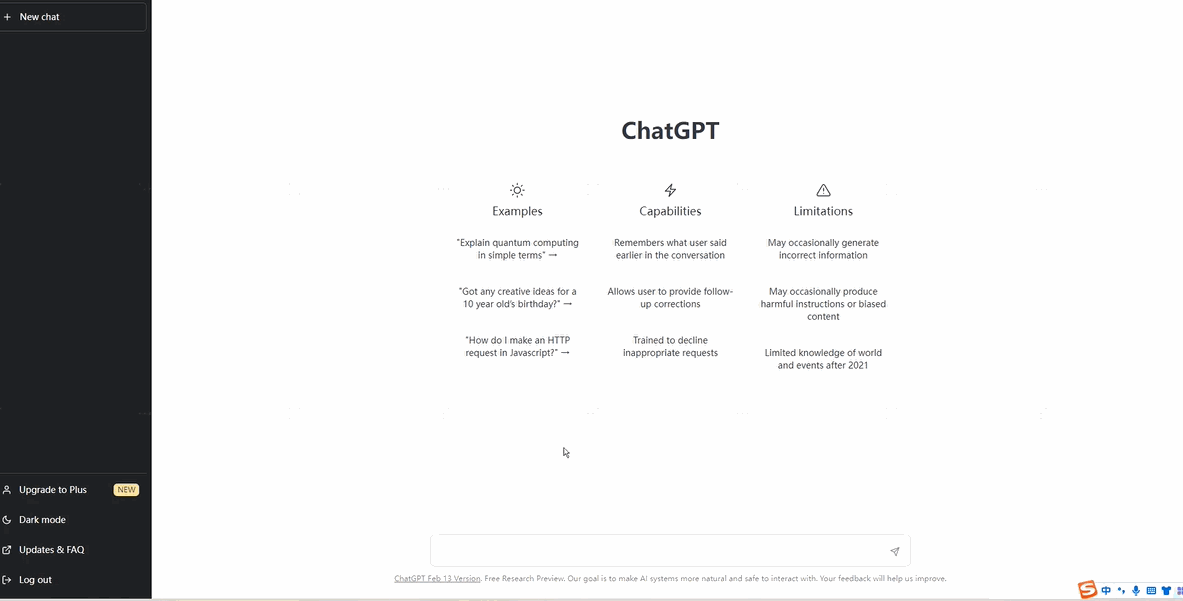
重要:部署时会修改glibc库,为了防止云服务器被搞坏,请提前进行备份或者创建快照
重要:部署时会修改glibc库,为了防止云服务器被搞坏,请提前进行备份或者创建快照
重要:部署时会修改glibc库,为了防止云服务器被搞坏,请提前进行备份或者创建快照
二、开始部署
1、部署HTTP代理
在Vultr服务器上部署代理
yum install tinyproxy
# 修改配置文件
# 可以修改listen的IP还有监听的端口
vim /etc/tinyproxy/tinyproxy.conf
# 启动
systemctl start tinyproxy
# 开机自启
systemctl enable tinyproxy
2、安装nodejs环境
在云服务器上部署
该项目明确表明需要用到Node.js 18.x
否则构建时会出现问题
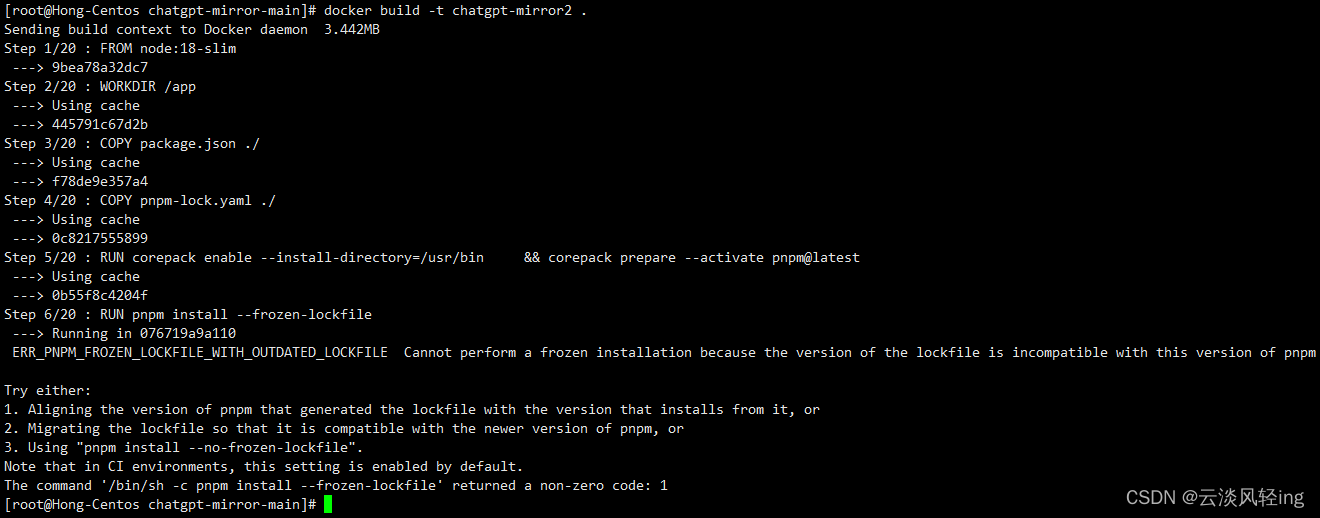
因为系统中不同的项目可能需要不同的Node.js版本,为了方便管理,安装nvm
# nvm允许您通过命令行快速安装和使用不同版本的node
# 安装脚本:
curl -o- https://raw.githubusercontent.com/nvm-sh/nvm/v0.39.3/install.sh | bash
# 运行上述命令下载脚本并运行它。该脚本将 nvm 存储库克隆到~/.nvm,并尝试将下面代码段中的源代码行添加到正确的配置文件(~/.bash_profile、~/.zshrc、~/.profile或~/.bashrc)。
# 使配置生效
source .bashrc
验证:
a:nvm ls-remote
查看所有可安装的node版本号
b:nvm install 13.0.0
安装13.0.0版本的node
c:nvm install 15
安装15系列中最高版本的node
比如15系列有15.0.0, 15.0.1, 15.1.1, 15.1.2, 15.2.1, 15.3.0,那么最后安装的就是15.3.0
d:nvm install 14.2
安装14.2系列中最高版本的node
e:nvm list
查看已安装的所有node版本以及默认的版本
f:nvm use 13.0.0
使用13.0.0版本的node
g:nvm use 14.2
使用14.2系列的最高版本node
h:nvm uninstall 13.0.0
卸载13.0.0版本的node
# 安装对应版本node.js
nvm ls-remote
nvm install v18.16.0
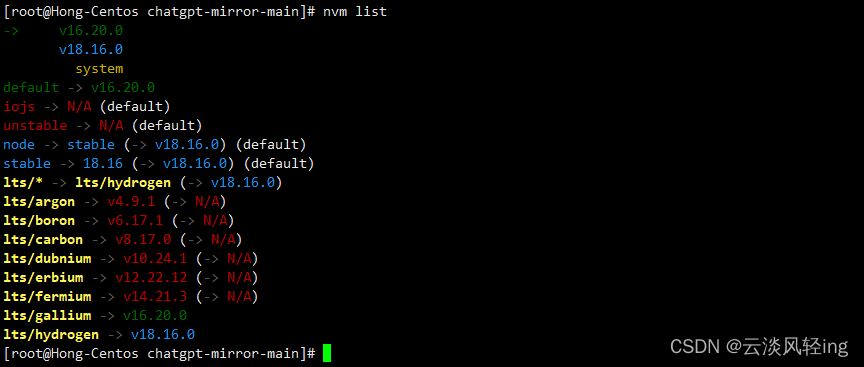
3、安装pnpm
安装好nvm和nodejs后
# 版本切换
nvm use 18.16.0
# 安装pnpm
npm install pnpm -g
# 环境验证
nvm list
node -v
npm -v
pnpm -v
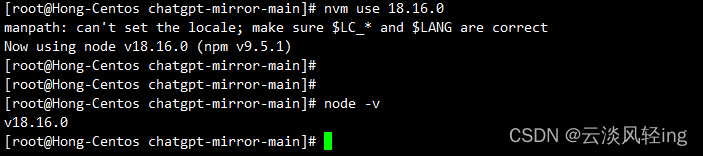
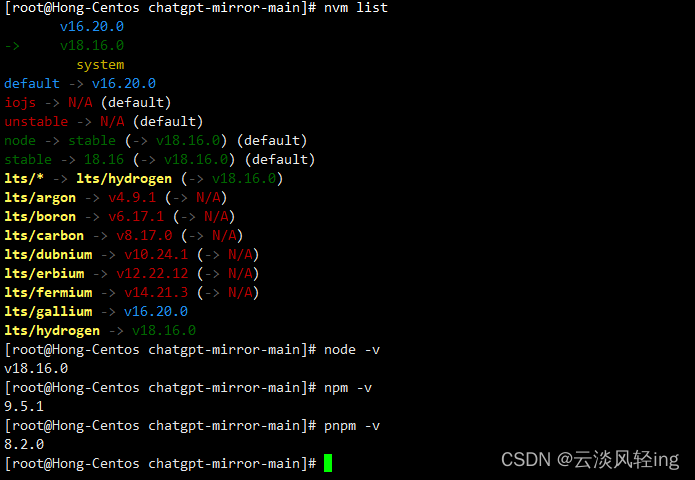
4、更新make、gcc、g++
在上述步骤中会出现一些报错,例
node: /lib64/libm.so.6: version `GLIBC_2.27' not found (required by node)
node: /lib64/libc.so.6: version `GLIBC_2.25' not found (required by node)
node: /lib64/libc.so.6: version `GLIBC_2.28' not found (required by node)
node: /lib64/libstdc++.so.6: version `CXXABI_1.3.9' not found (required by node)
node: /lib64/libstdc++.so.6: version `GLIBCXX_3.4.20' not found (required by node)
node: /lib64/libstdc++.so.6: version `GLIBCXX_3.4.21' not found (required by node)
这是因为node.js 18.0依赖与高版本的glibc库,所以需要进行更新,从报错可知,我需要的最高版本为GLIBC_2.28,所有我需要安装这个版本
先更新gcc与g++,最新版的也不兼容,需要下载gcc-8.2.0
# 安装make
wget http://ftp.gnu.org/pub/gnu/make/make-4.3.tar.gz
tar -zxvf make-4.3.tar.gz
cd make-4.3
./configure --prefix=/usr
type make
make check
make install
# 安装gcc、g++
wget https://mirrors.tuna.tsinghua.edu.cn/gnu/gcc/gcc-8.2.0/gcc-8.2.0.tar.gz
tar -zxvf gcc-8.2.0.tar.gz
cd gcc-8.2.0
# 下载gmp mpfr mpc等供编译需求的依赖项
./contrib/download_prerequisites
# 配置
mkdir build
cd build
../configure --prefix=/usr/local/gcc-8.2.0 --enable-bootstrap --enable-checking=release --enable-languages=c,c++ --disable-multilib
# 编译安装 需要很久很久很久
make -j 2
make install
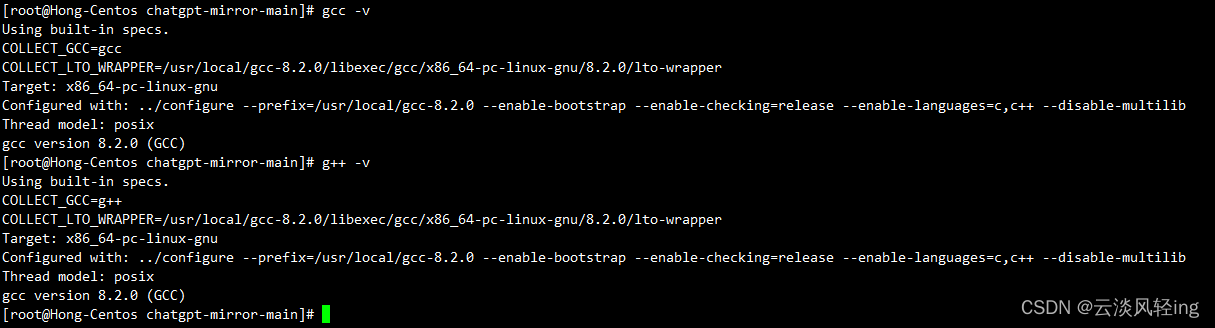
更新glibc库
wget http://ftp.gnu.org/pub/gnu/glibc/glibc-2.28.tar.gz
tar -zxvf glibc-2.28.tar.gz
cd glibc-2.28/
mkdir build
cd build
../configure --prefix=/usr --disable-profile --enable-add-ons --with-headers=/usr/include --with-binutils=/usr/bin
make && make install
# 查看文件软链接
ls -l /lib64/libc.so.6
# 再次查看系统中可使用的glibc版本
strings /lib64/libc.so.6 |grep GLIBC_
strings /usr/local/gcc-8.2.0/lib64/libstdc++.so.6 | grep GLIBCXX_
# 升级GLIBCXX
cd /usr/local/gcc-8.2.0/lib64
strings ./libstdc++.so.6 |grep GLIBCXX_
cp libstdc++.so.6.0.25 /usr/lib64/
# 重新链接libstdc++.so.6
cd /usr/lib64/
rm libstdc++.so.6 -f
ln -s ./libstdc++.so.6.0.25 ./libstdc++.so.6
# 查看可用版本
strings /lib64/libstdc++.so.6 |grep GLIBCXX_
5、安装Docker
因为我采用的是用docker容器的方式部署,所以需要安装docker
cd /etc/yum.repos.d/
wget https://download.docker.com/linux/centos/docker-ce.repo
yum list docker-ce --showduplicates | sort -r
yum install docker-ce-18.06.3.ce-3.el7 -y
# 启动docker服务
systemctl start docker
# 设置docker服务开机自启
systemctl enable docker
6、部署镜像网站
git clone https://github.com/yuezk/chatgpt-mirror.git
cd chatgpt-mirror
# 新建一个 .env 文件,输入 OPENAI_API_KEY:使用自己申请的API密钥
OPENAI_API_KEY=sk-xxxxxxxxxxxxxxxxxxxxxxxxxxxxxxxxxxxxxxxx
# optional, support http or socks proxy
# 代理配置
HTTP_PROXY=http://proxy-server-ip:port
# 构建镜像
docker build -t chatgpt-mirror-test .
# 运行容器
docker run -itd -p 0.0.0.0:3000:3000 --name chatgpt -h chatgpt -m 1024m --cpus=1 --env-file .env chatgpt-mirror-test
此时输入http://IP:3000便可以访问网址,记得在云服务器管理后台开放该端口
若出现如下错误,可执行
pnpm install --no-frozen-lockfile
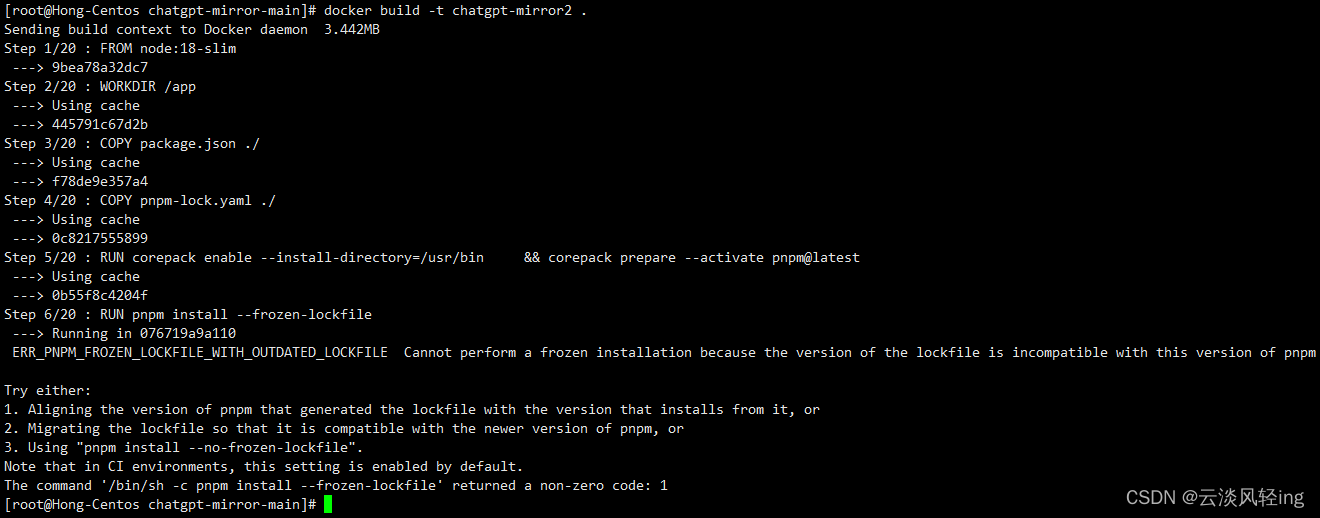
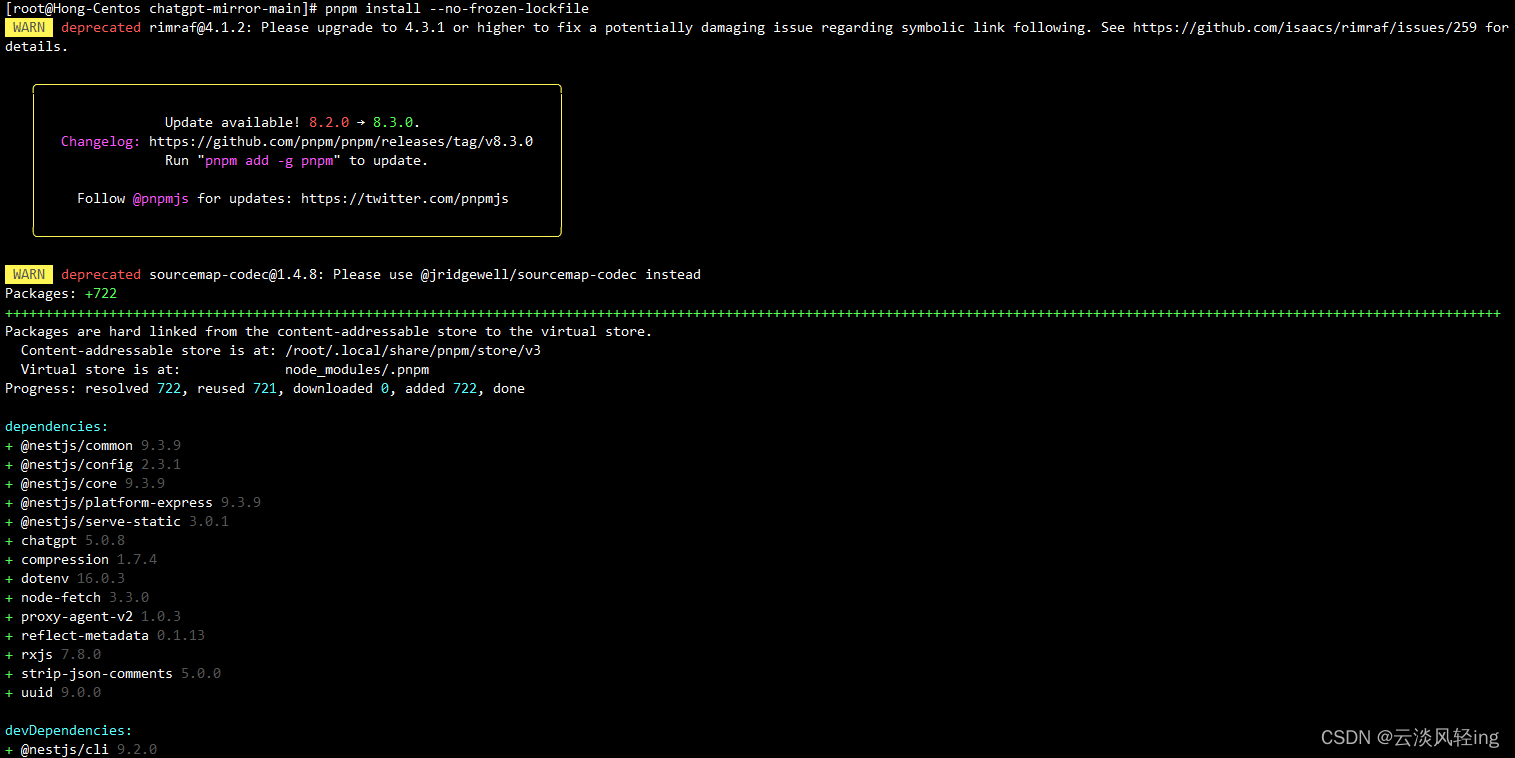
docker build -t chatgpt-mirror-test .
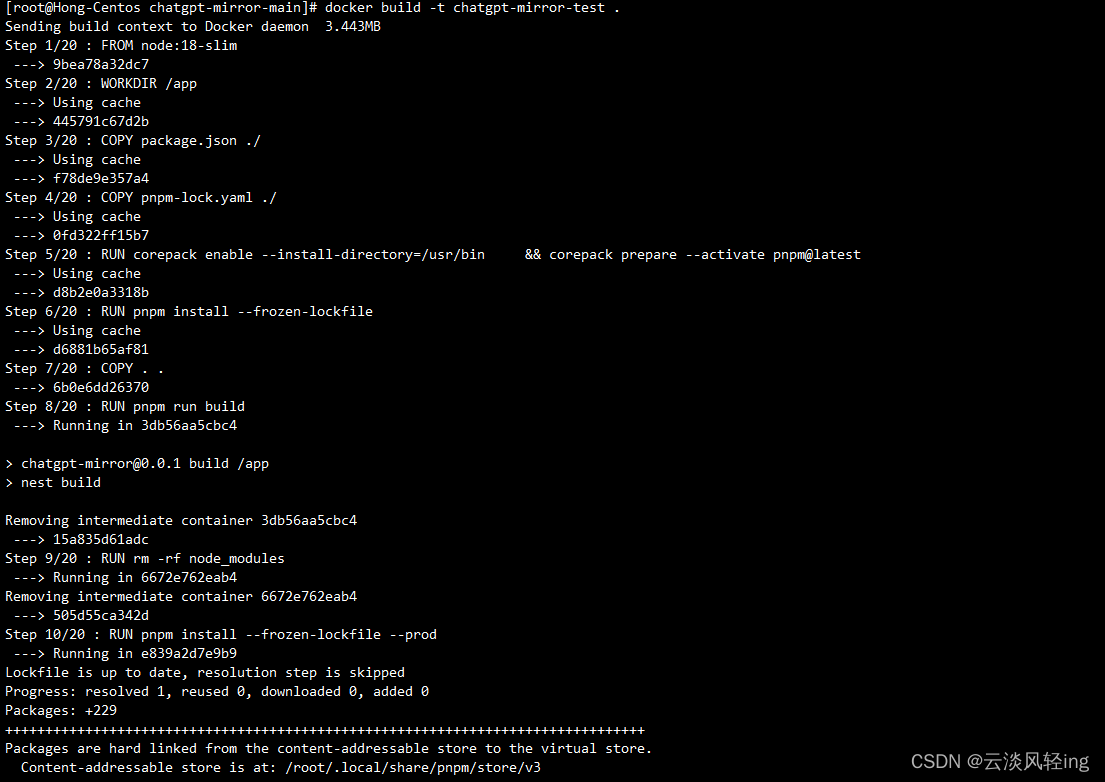
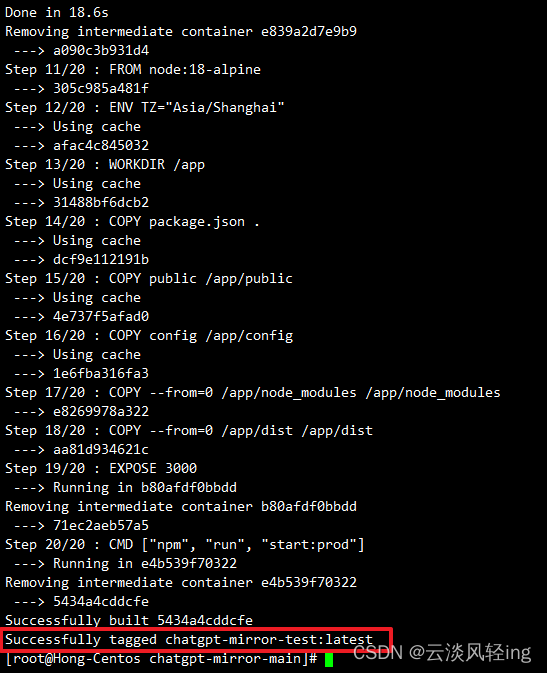
7、使用反向代理部署网站
此时可以将之前创建的容器进行删除,同时云服务器那边只需要开发80和443端口
docker stop chatgpt && docker rm chatgpt
# 启动容器
docker run -itd -p 127.0.0.1:3000:3000 --name chatgpt -h chatgpt -m 1024m --cpus=1 --env-file .env chatgpt-mirror
使用宝塔后台添加网站
添加反向代理
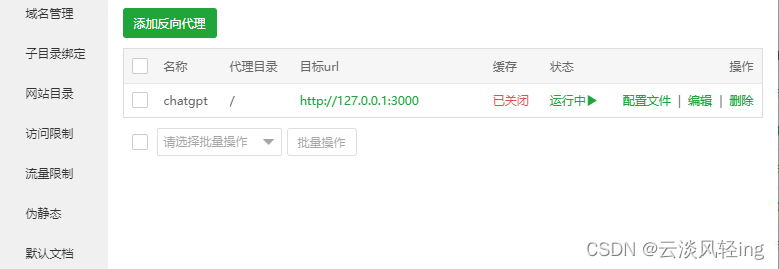
此时直接访问配置好的网站名便可访问镜像网站。






【推荐】国内首个AI IDE,深度理解中文开发场景,立即下载体验Trae
【推荐】编程新体验,更懂你的AI,立即体验豆包MarsCode编程助手
【推荐】抖音旗下AI助手豆包,你的智能百科全书,全免费不限次数
【推荐】轻量又高性能的 SSH 工具 IShell:AI 加持,快人一步
· 震惊!C++程序真的从main开始吗?99%的程序员都答错了
· 单元测试从入门到精通
· 【硬核科普】Trae如何「偷看」你的代码?零基础破解AI编程运行原理
· 上周热点回顾(3.3-3.9)
· winform 绘制太阳,地球,月球 运作规律